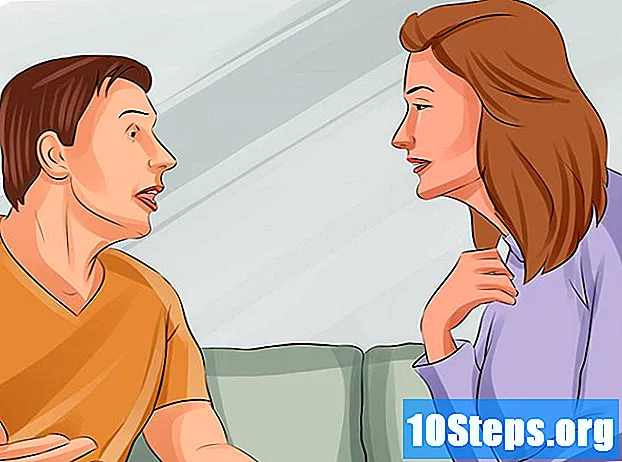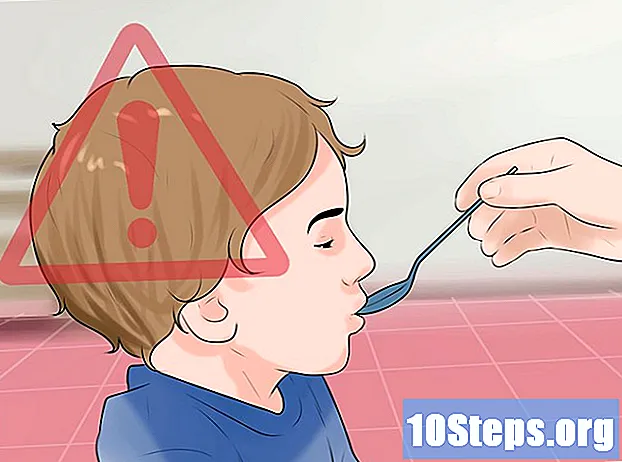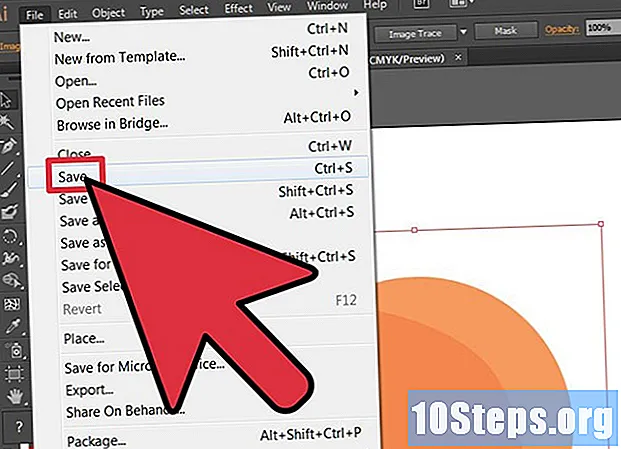
Innhold
Adobe Illustrator ble opprettet i 1986 og har siden blitt en veldig populær programvare for vektorgrafikkredigering. Det er spesielt verdsatt i grafisk design selskaper for å hjelpe til med å lage logoer, 3D-grafikk og publiserte dokumenter. Brukeren kan legge til teksturer, typografi eller glans for å gjøre dokumentet tredimensjonalt og med flere lag. Ved å legge glans eller glans til et objekt kan du etterligne måten lys slår mot bildet. Akkurat som å se på et fotografi med en blank finish, reflekterer ikke lyset på finishen på samme måte i alle deler av bildet; den har en glød på et spesielt sted der lyset slår direkte. For å gjenskape den gløden, må du forstå hvordan skygge og lys faller på blanke gjenstander. Øv deg på å holde et skinnende buet eller rektangulært objekt mot lyset for å forstå hvordan det treffer det, og bruk deretter noen Adobe Illustrator-verktøy for å hjelpe deg med å skape en illusjon av glød og legge til større dimensjoner til objektet. Denne artikkelen vil vise deg hvordan du gjør dette.
Steps
Åpne Adobe Illustrator.

Åpne et eksisterende dokument, eller opprett et nytt dokument for web eller skriv ut i dialogboksen som vises.
Velg objektet du vil legge til en blank glød til.
- Hvis objektet må importeres til dokumentet, klikker du på "Fil" på den øverste horisontale verktøylinjen og velger "Sett inn". Velg filen i Utforskervinduet. Bygg inn eller transformer den til en “raster” (bitmap) for å gjøre den til en del av Illustrator-dokumentet.

Kopier objektet ved å velge det med markøren, klikke på "Rediger" -menyen på den horisontale verktøylinjen og deretter velge "Kopier".
Lag et nytt lag i dokumentet over det øverste laget av objektet. Du kan gjøre dette ved å klikke på "Legg til nytt lag" -ikonet nederst i "Lag" -boksen. Hvis du ikke ser Lag-boksen, klikker du på "Vindu" -menyen og velger "Lag". Klikk på det nye laget.
Legg til en form rundt gjenstanden på det nye laget.
- Velg rektangelverktøyet i den vertikale linjen til venstre hvis objektet du vil legge glød til er rektangulært. Tegn et rektangel på den øverste halvdelen av objektet.
- Velg pennverktøyet på verktøylinjen hvis objektet du vil gjøre blankt er buet. Klikk på nedre venstre side av objektet og deretter på øvre høyre side. Flytt markøren for å kurve linjen. Etter å ha krummet den indre linjen, klikker du utenfor objektet øverst og til venstre for å lage en fullstendig form. Det trenger ikke være en tydelig form utenfor objektets grenser, siden det vil være gjennomsiktig.
Naviger til høyre vertikale verktøylinje, klikk på “Gradient” -boksen og velg “Transparency” -fanen til høyre for gradientene, eller åpne Window-menyen og klikk på “Transparency”.
Dobbeltklikk på den tomme grå firkanten til høyre for den hvite boksen. En miniatyr svart firkant vises. Når det svarte miniatyrbildet er valgt, klikker du på Rediger-menyen og velger "Lim inn foran".
Velg teksten igjen. Endre opaciteten i Transparency-boksen til omtrent 40% eller juster glansmengden etter smak.
Lagre dokumentet for å lagre den nylig tilførte blank finishen.